Visio如何随意调节图形的大小
时间:2023/1/22作者:未知来源:手揣网教程人气:
- [摘要]1、运行Visio:鼠标单击开始--所有程序--Microsoft Office 2013--Visio 2013(此处为2013版为例) 2、编辑图形:在左侧形状一栏选择图案形状,选择笑脸,单击不...
1、运行Visio:鼠标单击开始--所有程序--Microsoft Office 2013--Visio 2013(此处为2013版为例)
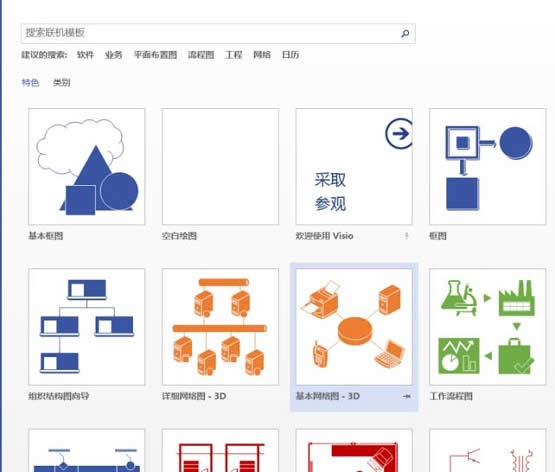
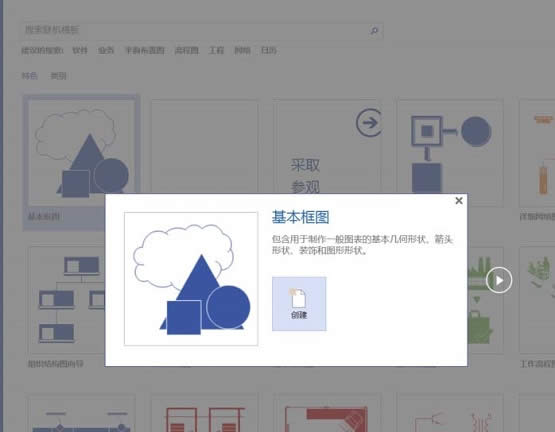
2、编辑图形:在左侧形状一栏选择图案形状,选择笑脸,单击不放拖动至画图界面。
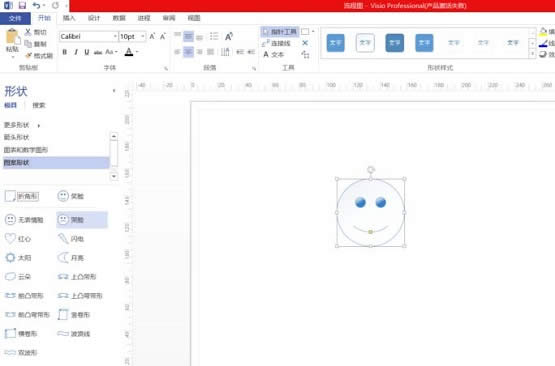
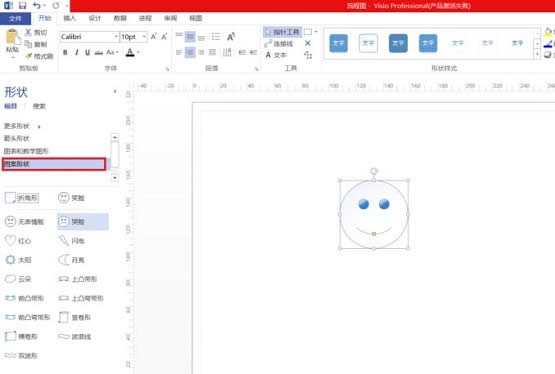
3、编辑图形大小:单击想要修改大小的图形,当图形上出现小方框时即可拖动小方框来改变图形的形状大小。
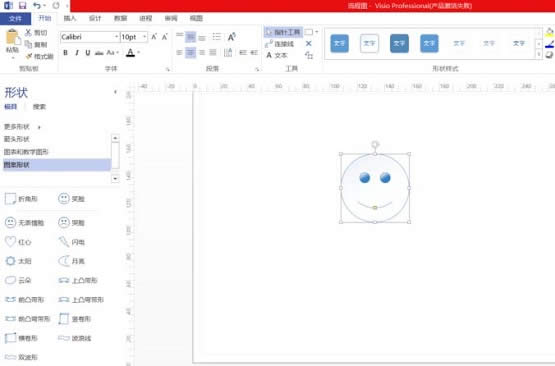
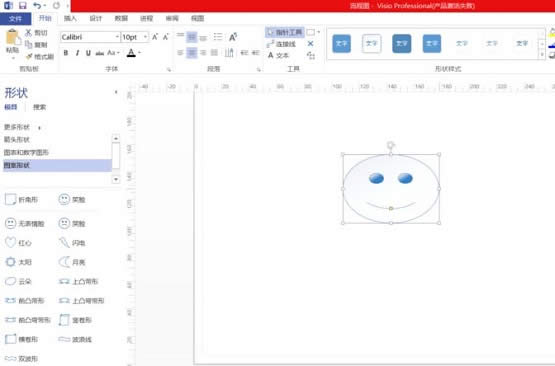
4、图像线条颜色:在设置格式形状的线条处选择线条的颜色。如下图所示。
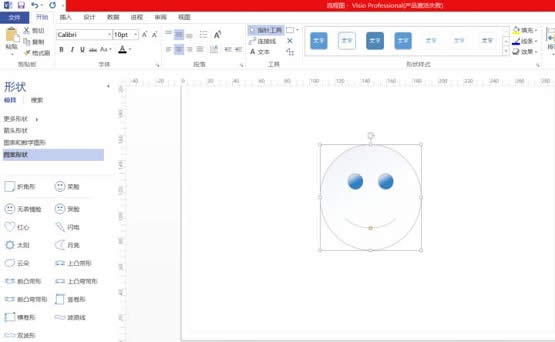
5、图像颜色填充:在设置格式形状的填充处选择填充的颜色。如下图所示。
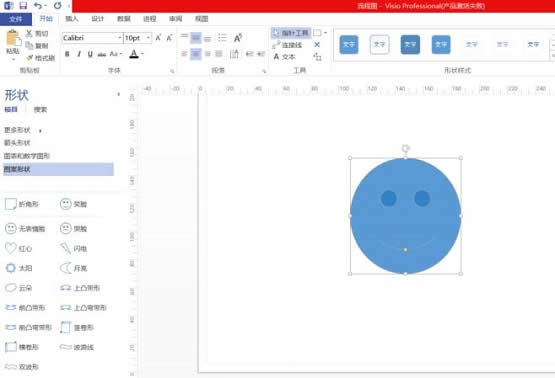
6、编辑文字:双击图像,进入文字编辑。注意文字颜色和字体的修改。
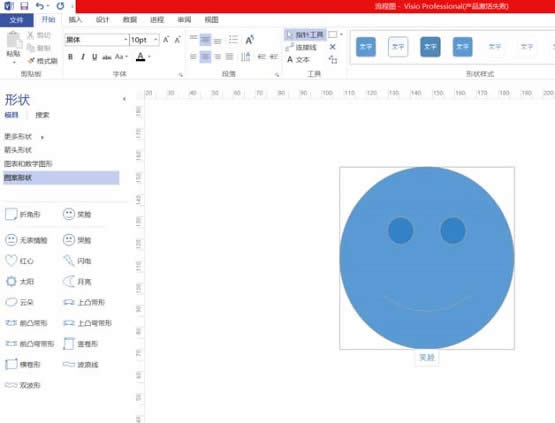 学习教程快速掌握从入门到精通的电脑知识
学习教程快速掌握从入门到精通的电脑知识
关键词:Visio怎样随意调节图形的大小